Việc kết nối máy in với laptop là một nhu cầu thiết yếu cho công việc và học tập. Tuy nhiên, không phải ai cũng biết cách thực hiện quy trình này một cách nhanh chóng và chính xác. Bài viết này sẽ hướng dẫn chi tiết các bước để bạn có thể cài đặt máy in cho laptop một cách đơn giản, giúp bạn giải quyết vấn đề in ấn tài liệu chỉ trong ít phút.

Các Phương Thức Kết Nối Máy In Với Laptop
Có nhiều cách để kết nối máy in với laptop, mỗi phương thức có những ưu điểm và phù hợp với từng loại máy in và nhu cầu sử dụng khác nhau. Việc lựa chọn phương thức kết nối đúng đắn sẽ giúp quá trình cài đặt diễn ra thuận lợi hơn. Chúng ta sẽ đi sâu vào các phương thức phổ biến nhất hiện nay, bao gồm kết nối qua cáp USB, kết nối qua mạng Wi-Fi hoặc mạng LAN, và đôi khi là kết nối qua Bluetooth. Hiểu rõ từng loại kết nối sẽ giúp bạn xác định được cách cài đặt máy in phù hợp nhất với thiết bị của mình.
Kết nối máy in qua cáp USB là phương pháp truyền thống và đơn giản nhất. Hầu hết các loại máy in cá nhân đều hỗ trợ cổng USB. Với cách này, bạn chỉ cần một sợi cáp USB để liên kết trực tiếp máy in và laptop. Ưu điểm của phương thức này là tính ổn định và tốc độ truyền dữ liệu nhanh, phù hợp khi bạn chỉ cần kết nối một máy tính duy nhất với máy in. Tuy nhiên, nhược điểm là laptop của bạn phải ở gần máy in để có thể cắm cáp.
Kết nối qua mạng (Wi-Fi hoặc LAN) là phương thức phổ biến cho các máy in hiện đại, đặc biệt là máy in dùng chung trong văn phòng hoặc gia đình có nhiều người dùng. Phương thức này cho phép nhiều thiết bị (bao gồm laptop, máy tính bàn, điện thoại, máy tính bảng) cùng truy cập và sử dụng máy in mà không cần kết nối vật lý trực tiếp. Kết nối không dây qua Wi-Fi mang lại sự tiện lợi tối đa về vị trí đặt máy in, trong khi kết nối qua mạng LAN (dây mạng) thường ổn định hơn cho các môi trường đòi hỏi độ tin cậy cao.
Một số ít máy in và laptop đời mới có thể hỗ trợ kết nối Bluetooth. Đây là phương thức kết nối không dây tầm ngắn, thích hợp cho việc in ấn từ các thiết bị di động hoặc khi bạn cần kết nối nhanh chóng ở khoảng cách gần. Tuy nhiên, tốc độ truyền dữ liệu qua Bluetooth thường chậm hơn so với Wi-Fi hoặc USB, và không phải loại máy in nào cũng được trang bị tính năng này. Việc hiểu rõ các phương thức này là bước đầu tiên quan trọng để bạn chuẩn bị cho quá trình cài đặt máy in trên laptop của mình.
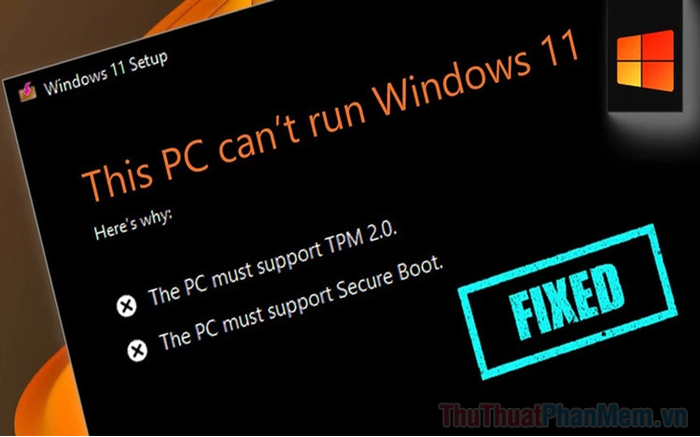
Hướng Dẫn Cài Đặt Máy In Qua Cáp USB Trên Laptop Windows
Cài đặt máy in sử dụng cáp USB trên laptop chạy hệ điều hành Windows là quy trình phổ biến và thường rất dễ thực hiện. Windows có khả năng tự động nhận diện và cài đặt trình điều khiển cho nhiều loại máy in phổ biến khi bạn kết nối chúng qua cổng USB. Tuy nhiên, đôi khi bạn cần thực hiện thêm một vài bước thủ công để hoàn tất quá trình này.
Trước tiên, hãy đảm bảo rằng máy in đã được bật nguồn và sẵn sàng hoạt động. Sau đó, sử dụng cáp USB đi kèm với máy in để kết nối một đầu vào cổng USB trên máy in và đầu còn lại vào một cổng USB trống trên laptop của bạn. Windows sẽ thường hiển thị thông báo ở góc dưới bên phải màn hình cho biết đang “Thiết lập thiết bị” hoặc “Tìm kiếm driver“.
Nếu Windows tự động tìm và cài đặt driver thành công, bạn sẽ nhận được thông báo “Thiết bị đã sẵn sàng sử dụng” hoặc tương tự. Lúc này, máy in của bạn có thể đã được thêm vào danh sách các thiết bị in ấn và bạn có thể thử in một trang kiểm tra để xác nhận. Quy trình tự động này thường diễn ra suôn sẻ với các dòng máy in thông dụng từ các nhà sản xuất lớn.
Trong trường hợp Windows không tự động cài đặt driver hoặc cài đặt không đầy đủ, bạn sẽ cần thực hiện thủ công. Đầu tiên, hãy kiểm tra xem máy in của bạn có đi kèm đĩa CD cài đặt driver hay không. Nếu có, hãy đưa đĩa vào ổ đĩa trên laptop và chạy file cài đặt theo hướng dẫn. Trình cài đặt trên đĩa sẽ hướng dẫn bạn từng bước, bao gồm cả việc chọn phương thức kết nối là USB.
Nếu không có đĩa CD hoặc laptop của bạn không có ổ đĩa, bạn cần tải driver từ trang web chính thức của nhà sản xuất máy in. Hãy mở trình duyệt web, truy cập vào trang web của hãng (ví dụ: Canon, HP, Epson, Brother…), tìm đến mục “Hỗ trợ” hoặc “Tải về” (Support/Downloads). Sau đó, nhập tên model máy in của bạn (thường được in trên thân máy hoặc vỏ hộp) và chọn hệ điều hành là Windows (cùng với phiên bản cụ thể như Windows 10, Windows 11, 64-bit hay 32-bit). Tải xuống gói driver mới nhất và chạy file vừa tải về.
Quá trình cài đặt driver từ file tải về cũng tương tự như từ đĩa CD. Chương trình cài đặt sẽ yêu cầu bạn kết nối máy in qua USB vào một thời điểm nhất định trong quá trình. Hãy làm theo đúng hướng dẫn trên màn hình. Sau khi cài đặt hoàn tất, bạn có thể cần khởi động lại laptop. Để kiểm tra xem máy in đã được cài đặt thành công chưa, bạn vào “Settings” (Cài đặt) > “Devices” (Thiết bị) > “Printers & scanners” (Máy in & máy quét) trên Windows 10/11 hoặc “Control Panel” (Bảng điều khiển) > “Hardware and Sound” (Phần cứng và Âm thanh) > “Devices and Printers” (Thiết bị và Máy in) trên các phiên bản cũ hơn. Máy in của bạn sẽ hiển thị trong danh sách này.
Nếu máy in xuất hiện nhưng bạn vẫn không in được, có thể có vấn đề với driver hoặc cổng USB. Hãy thử cắm cáp USB vào một cổng khác trên laptop. Đôi khi, việc gỡ cài đặt driver cũ (nếu có) và cài lại driver mới nhất từ trang web nhà sản xuất có thể khắc phục sự cố. Quá trình cài đặt máy in cho laptop qua USB nhìn chung khá đơn giản nhưng cần lưu ý các bước tải và cài đặt driver chính xác.
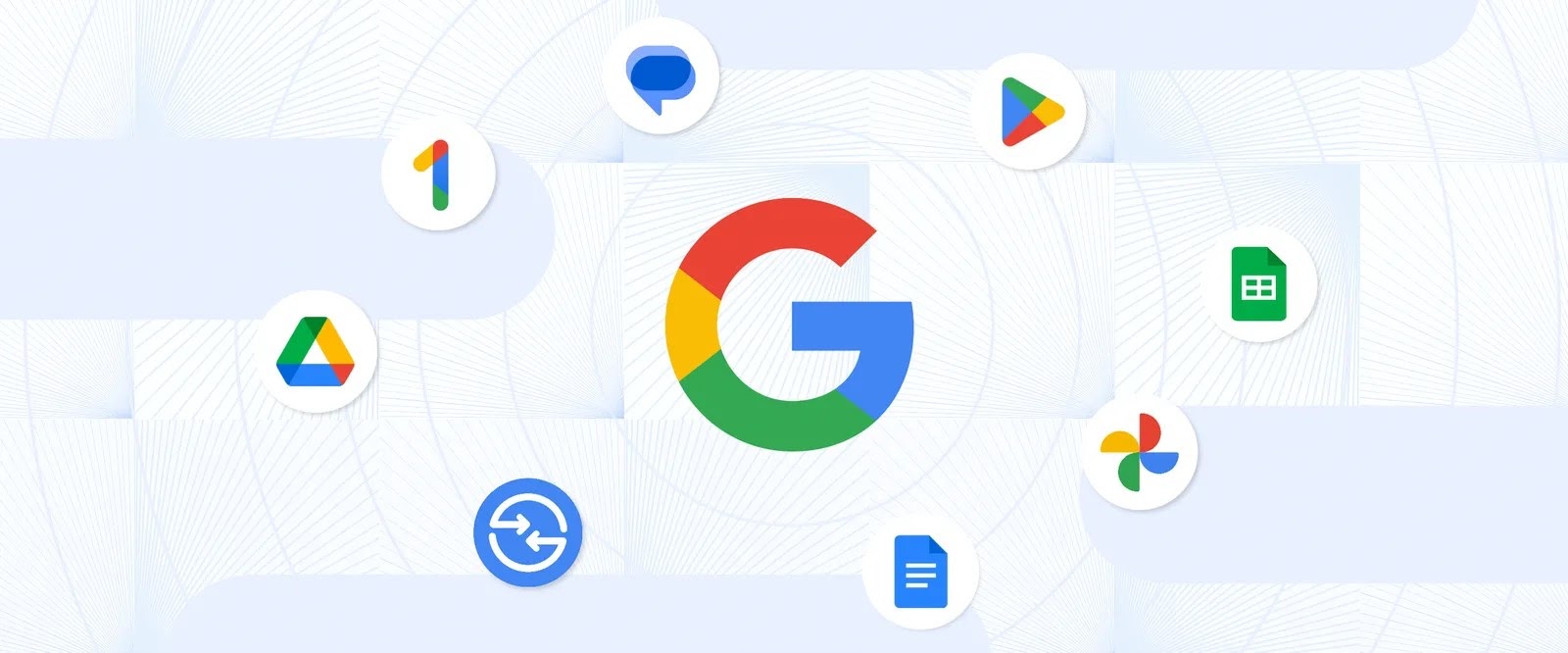
Hướng Dẫn Cài Đặt Máy In Qua Mạng (Wi-Fi/LAN) Trên Laptop Windows
Cài đặt máy in qua mạng Wi-Fi hoặc mạng LAN trên laptop Windows cho phép bạn in ấn linh hoạt mà không cần kết nối vật lý. Quy trình này đòi hỏi máy in phải được kết nối vào cùng mạng với laptop của bạn. Máy in có thể kết nối mạng bằng dây cáp Ethernet (LAN) hoặc thông qua Wi-Fi tích hợp.
Đầu tiên, hãy đảm bảo rằng máy in đã được kết nối vào mạng. Nếu sử dụng dây mạng, cắm một đầu vào cổng LAN trên máy in và đầu còn lại vào một cổng mạng trên router/switch hoặc tường nhà. Nếu sử dụng Wi-Fi, bạn cần cấu hình máy in kết nối vào mạng Wi-Fi nhà hoặc văn phòng thông qua bảng điều khiển trên máy in, ứng dụng di động của hãng, hoặc kết nối tạm thời qua USB để cấu hình ban đầu bằng phần mềm trên máy tính. Quá trình này có thể khác nhau tùy thuộc vào model máy in. Tham khảo hướng dẫn sử dụng đi kèm máy in để biết cách kết nối máy in vào mạng không dây.
Khi máy in đã kết nối vào mạng và laptop của bạn cũng đang kết nối vào cùng mạng đó, bạn có thể bắt đầu thêm máy in vào laptop. Trên Windows 10 hoặc Windows 11, vào “Settings” (Cài đặt), chọn “Bluetooth & devices” (Bluetooth & thiết bị) hoặc “Devices” (Thiết bị), sau đó chọn “Printers & scanners” (Máy in & máy quét). Nhấp vào nút “Add a printer or scanner” (Thêm máy in hoặc máy quét). Windows sẽ bắt đầu quét tìm các thiết bị in ấn có sẵn trên mạng.
Trong hầu hết các trường hợp, Windows sẽ tìm thấy máy in của bạn trong danh sách. Chỉ cần chọn máy in mong muốn và nhấp vào “Add device” (Thêm thiết bị). Windows sẽ cố gắng tự động tải và cài đặt driver phù hợp. Nếu thành công, máy in sẽ xuất hiện trong danh sách các máy in đã cài đặt.
Nếu Windows không tìm thấy máy in của bạn tự động hoặc bạn muốn thêm máy in bằng địa chỉ IP, hãy nhấp vào “The printer that I want isn’t listed” (Máy in tôi muốn không có trong danh sách) trong cửa sổ tìm kiếm máy in. Lúc này, bạn có nhiều tùy chọn. Tùy chọn phổ biến nhất cho máy in mạng là “Add a printer using a TCP/IP address or hostname” (Thêm máy in bằng địa chỉ TCP/IP hoặc tên máy chủ).
Chọn tùy chọn này và nhấp “Next” (Tiếp theo). Trong màn hình tiếp theo, chọn “Device type” (Loại thiết bị) là “TCP/IP Device”. Nhập địa chỉ IP của máy in vào trường “Hostname or IP address” (Tên máy chủ hoặc địa chỉ IP). Bạn có thể tìm địa chỉ IP của máy in bằng cách in trang cấu hình mạng từ bảng điều khiển của máy in, hoặc kiểm tra trong giao diện quản lý của router. Đảm bảo tùy chọn “Query the printer and automatically select the driver to use” (Truy vấn máy in và tự động chọn driver để sử dụng) được tích chọn và nhấp “Next”.
Windows sẽ cố gắng kết nối đến địa chỉ IP đó và nhận diện máy in. Nếu thành công, nó sẽ tìm kiếm và cài đặt driver. Nếu Windows không tìm thấy driver tự động, bạn sẽ được yêu cầu chọn driver từ danh sách có sẵn trong hệ thống hoặc chỉ định đường dẫn đến file driver mà bạn đã tải về từ trang web nhà sản xuất. Chọn driver phù hợp với model máy in của bạn và hoàn tất các bước còn lại trên màn hình.
Sau khi cài đặt driver xong, bạn có thể đặt tên cho máy in (tên này sẽ hiển thị trong danh sách máy in trên laptop) và chọn có muốn chia sẻ máy in này với các máy tính khác trong mạng hay không (tùy chọn này chỉ cần thiết nếu bạn muốn máy tính khác có thể in qua laptop của bạn). Cuối cùng, bạn có thể chọn in một trang kiểm tra để xác nhận rằng việc cài đặt máy in đã thành công và máy in hoạt động bình thường qua mạng.
Việc cài đặt máy in qua mạng mang lại nhiều tiện ích, nhưng đôi khi có thể gặp sự cố liên quan đến tường lửa, cài đặt mạng hoặc driver không tương thích. Đảm bảo rằng tường lửa trên laptop của bạn không chặn kết nối đến máy in và máy in đã nhận được địa chỉ IP hợp lệ từ mạng. Nếu gặp khó khăn, việc tham khảo hướng dẫn cụ thể cho model máy in của bạn trên trang web của nhà sản xuất luôn là lựa chọn tốt nhất.
Hướng Dẫn Cài Đặt Máy In Trên Laptop MacOS
Hệ điều hành MacOS của Apple cũng hỗ trợ việc cài đặt máy in tương tự như Windows, với các phương thức kết nối qua USB hoặc mạng (Wi-Fi/LAN). MacOS có khả năng nhận diện và cài đặt driver cho rất nhiều loại máy in mà không cần đĩa cài đặt hoặc tải driver thủ công.
Để cài đặt máy in qua cáp USB trên laptop Mac (MacBook, iMac), đầu tiên hãy kết nối máy in với máy Mac bằng cáp USB và đảm bảo máy in đã được bật nguồn. MacOS thường sẽ hiển thị một thông báo hoặc tự động thêm máy in vào danh sách các thiết bị in. Bạn có thể kiểm tra bằng cách vào “System Preferences” (Tùy chọn Hệ thống) > “Printers & Scanners” (Máy in & Máy quét). Nếu máy in xuất hiện trong danh sách này, nghĩa là máy đã được nhận diện.
Nếu máy in không tự động xuất hiện hoặc bạn cần thêm thủ công, trong cửa sổ “Printers & Scanners”, nhấp vào nút “+” ở góc dưới bên trái. Một cửa sổ mới sẽ hiện ra, hiển thị các máy in được tìm thấy trên mạng hoặc kết nối qua USB. Nếu máy in USB của bạn được nhận diện, nó sẽ xuất hiện trong danh sách “Default” (Mặc định). Chọn máy in đó. MacOS sẽ tự động tìm kiếm driver phù hợp.
Trong trường hợp MacOS không có sẵn driver cho máy in của bạn, bạn sẽ cần tải driver từ trang web của nhà sản xuất máy in. Truy cập trang web hỗ trợ của hãng, tìm model máy in và tải về driver dành cho MacOS. Sau khi tải xuống, chạy file cài đặt driver và làm theo hướng dẫn trên màn hình. Sau khi cài đặt driver xong, quay lại cửa sổ “Printers & Scanners”, nhấp vào nút “+”, máy in của bạn sẽ xuất hiện và bạn có thể thêm nó vào danh sách.
Đối với việc cài đặt máy in qua mạng (Wi-Fi/LAN) trên MacOS, đảm bảo máy in đã được kết nối vào cùng mạng Wi-Fi hoặc mạng LAN với máy Mac của bạn. Trên máy Mac, vào “System Preferences” (Tùy chọn Hệ thống) > “Printers & Scanners” (Máy in & Máy quét), sau đó nhấp vào nút “+”. MacOS sẽ tự động quét và hiển thị các máy in có sẵn trên mạng trong tab “Default” (Mặc định).
Nếu máy in của bạn xuất hiện, chọn nó và MacOS sẽ tự động tìm kiếm driver. Nếu driver có sẵn, máy in sẽ được thêm vào danh sách. Đôi khi, máy in mạng có thể không xuất hiện tự động, hoặc bạn muốn thêm nó bằng địa chỉ IP hoặc tên máy chủ. Trong trường hợp này, sau khi nhấp nút “+”, chuyển sang tab “IP”.
Trong tab “IP”, chọn giao thức (Protocol). Giao thức phổ biến cho máy in mạng là “HP Jetdirect – Socket” hoặc “Line Printer Daemon – LPD”. Nhập địa chỉ IP hoặc tên máy chủ của máy in vào trường “Address” (Địa chỉ). MacOS sẽ cố gắng kết nối và nhận diện máy in.
Tiếp theo, trong mục “Use” (Sử dụng), MacOS sẽ cố gắng tự động chọn driver phù hợp. Nếu không tự động, bạn có thể nhấp vào mũi tên thả xuống và chọn driver từ danh sách các driver đã cài đặt sẵn trên máy Mac, hoặc chọn “Select Software…” (Chọn Phần mềm…) để tìm driver cụ thể hơn nếu bạn đã cài đặt driver từ nhà sản xuất. Cuối cùng, nhấp “Add” (Thêm) để thêm máy in vào danh sách.
Sau khi thêm máy in qua mạng, bạn có thể đặt tên cho máy in và kiểm tra cài đặt bằng cách in một trang kiểm tra. Cài đặt máy in cho laptop chạy MacOS nhìn chung khá trực quan, đặc biệt là với các máy in phổ biến hỗ trợ AirPrint (cho phép in không dây trực tiếp từ thiết bị Apple mà không cần cài đặt driver riêng). Tuy nhiên, với các máy in cũ hơn hoặc chuyên dụng, việc tải và cài đặt driver từ trang web nhà sản xuất là cần thiết.
Tải và Cài Đặt Driver Máy In Từ Trang Web Nhà Sản Xuất
Việc tải và cài đặt driver máy in trực tiếp từ trang web chính thức của nhà sản xuất là cách đảm bảo bạn có driver mới nhất, tương thích tốt nhất với hệ điều hành của laptop và cung cấp đầy đủ các tính năng của máy in. Đây là bước quan trọng, đặc biệt khi hệ điều hành không tự động cài đặt driver hoặc khi bạn gặp sự cố với driver cũ.
Để bắt đầu, hãy xác định chính xác model máy in của bạn. Tên model thường được ghi rõ trên thân máy in, trên nhãn dán, hoặc trên vỏ hộp sản phẩm. Ví dụ: Canon PIXMA G3010, HP LaserJet Pro MFP M130fn, Epson EcoTank L3110, Brother HL-L2375DW. Việc biết chính xác model là rất quan trọng vì mỗi model có thể có driver khác nhau.
Tiếp theo, mở trình duyệt web và truy cập vào trang web chính thức của nhà sản xuất máy in. Các trang web phổ biến bao gồm:
- Canon: global.canon/en/support
- HP: support.hp.com
- Epson: epson.com/support
- Brother: support.brother.com
Trên trang web hỗ trợ của hãng, tìm kiếm mục “Support” (Hỗ trợ), “Downloads” (Tải về), “Drivers & Manuals” (Driver & Hướng dẫn sử dụng), hoặc “Customer Support” (Hỗ trợ khách hàng). Mỗi trang web có thể có giao diện khác nhau, nhưng các mục này thường nằm ở thanh menu trên cùng hoặc dưới cùng của trang.
Khi đã tìm thấy mục tải về driver, bạn sẽ được yêu cầu nhập tên model máy in. Gõ chính xác tên model đã xác định ở trên và tìm kiếm. Hệ thống sẽ hiển thị các tài nguyên hỗ trợ cho model đó.
Bước tiếp theo là chọn hệ điều hành (Operating System) phù hợp với laptop của bạn. Hãy chọn đúng phiên bản Windows (Windows 11, Windows 10, Windows 8.1, Windows 7) và kiến trúc (64-bit hay 32-bit), hoặc phiên bản MacOS (ví dụ: Ventura, Monterey, Big Sur). Để kiểm tra phiên bản Windows, bạn có thể vào Settings > System > About. Trên MacOS, vào Apple menu > About This Mac. Việc chọn đúng hệ điều hành là cực kỳ quan trọng để driver hoạt động đúng cách.
Sau khi chọn hệ điều hành, trang web sẽ hiển thị danh sách các file có thể tải về, bao gồm driver, phần mềm tiện ích, firmware, hướng dẫn sử dụng, v.v. Tìm kiếm file driver hoặc gói phần mềm đầy đủ (Full Software Package) được khuyến nghị. Gói phần mềm đầy đủ thường bao gồm cả driver và các tiện ích hữu ích khác đi kèm máy in. Nhấp vào liên kết tải về và lưu file vào một thư mục dễ tìm trên laptop của bạn.
Khi quá trình tải xuống hoàn tất, mở thư mục chứa file vừa tải và chạy file cài đặt (thường có định dạng .exe trên Windows hoặc .dmg trên MacOS). Trình cài đặt sẽ hướng dẫn bạn từng bước. Đọc kỹ các điều khoản sử dụng và chọn “Agree” (Đồng ý) hoặc “Accept” (Chấp nhận) để tiếp tục.
Trong quá trình cài đặt, bạn sẽ được hỏi về phương thức kết nối (USB, mạng dây LAN, Wi-Fi). Chọn phương thức phù hợp với cách bạn đã kết nối máy in với laptop. Nếu chọn USB, trình cài đặt sẽ yêu cầu bạn kết nối máy in qua USB tại một thời điểm nhất định. Nếu chọn mạng, nó có thể quét tìm máy in trên mạng hoặc yêu cầu bạn nhập địa chỉ IP.
Hãy làm theo tất cả các bước hướng dẫn trên màn hình cài đặt. Quá trình này có thể bao gồm việc cài đặt thêm các phần mềm phụ trợ đi kèm của hãng. Sau khi cài đặt xong, trình cài đặt có thể yêu cầu bạn khởi động lại laptop để các thay đổi có hiệu lực.
Sau khi khởi động lại (nếu được yêu cầu), hãy kiểm tra lại trong danh sách máy in của hệ điều hành để đảm bảo máy in đã xuất hiện và sẵn sàng. Việc sử dụng driver chính hãng từ nhà sản xuất không chỉ giúp máy in hoạt động ổn định mà còn đảm bảo bạn có thể sử dụng tất cả các tính năng nâng cao mà máy in hỗ trợ.
Khắc Phục Sự Cố Thường Gặp Khi Cài Đặt Máy In
Trong quá trình cài đặt máy in cho laptop, đôi khi bạn có thể gặp phải một số vấn đề khiến quá trình không thành công hoặc máy in không hoạt động đúng cách. Việc biết cách chẩn đoán và khắc phục các sự cố phổ biến này sẽ giúp bạn tiết kiệm thời gian và công sức.
Một trong những sự cố thường gặp nhất là laptop không nhận diện được máy in. Đầu tiên, hãy kiểm tra lại kết nối vật lý. Nếu sử dụng cáp USB, đảm bảo cáp được cắm chắc chắn vào cả máy in và laptop, và thử cắm vào một cổng USB khác trên laptop. Cáp USB bị hỏng cũng có thể là nguyên nhân. Nếu sử dụng kết nối mạng, kiểm tra xem máy in đã được kết nối vào mạng Wi-Fi hoặc mạng LAN thành công chưa (thường có đèn báo hoặc thông tin trên màn hình máy in), và laptop của bạn có đang kết nối vào cùng mạng đó không. Khởi động lại cả máy in, laptop và router mạng đôi khi có thể giải quyết các vấn đề kết nối tạm thời.
Sự cố liên quan đến driver cũng rất phổ biến. Có thể driver bị lỗi, bị cũ, hoặc không tương thích với phiên bản hệ điều hành hiện tại của bạn. Dấu hiệu là máy in xuất hiện trong danh sách thiết bị nhưng không in được, báo lỗi driver, hoặc chỉ in ra các ký tự lạ. Cách khắc phục tốt nhất là gỡ bỏ hoàn toàn driver cũ và cài đặt lại driver mới nhất tải về từ trang web chính thức của nhà sản xuất, như đã hướng dẫn ở phần trước. Trên Windows, bạn có thể gỡ driver trong “Device Manager” (Trình quản lý Thiết bị) hoặc “Printers & scanners”. Trên MacOS, gỡ máy in khỏi danh sách trong “Printers & Scanners” và đôi khi cần gỡ các file hỗ trợ driver trong thư mục Library.
Tường lửa trên laptop có thể chặn kết nối giữa laptop và máy in, đặc biệt là với máy in mạng. Đảm bảo rằng tường lửa của Windows hoặc phần mềm tường lửa bên thứ ba không chặn các cổng hoặc giao thức cần thiết cho việc in ấn (ví dụ: cổng TCP/IP 9100, LPD, hoặc các cổng khác tùy thuộc vào hãng và model máy in). Bạn có thể thử tạm thời tắt tường lửa để kiểm tra, nhưng hãy nhớ bật lại sau khi xác định nguyên nhân.
Máy in được đặt ở chế độ offline cũng là một lý do khiến bạn không in được. Trên Windows, trong cửa sổ “Devices and Printers” hoặc “Printers & scanners”, nhấp chuột phải vào máy in, chọn “See what’s printing” (Xem các lệnh in). Trong cửa sổ hàng đợi in, vào menu “Printer” (Máy in) và bỏ tích chọn “Use Printer Offline” (Sử dụng máy in ngoại tuyến) nếu tùy chọn này đang được chọn.
Các vấn đề về hàng đợi in cũng có thể gây cản trở. Đôi khi, một lệnh in bị lỗi hoặc kẹt trong hàng đợi sẽ ngăn các lệnh in tiếp theo thực hiện. Bạn có thể xóa tất cả các lệnh in trong hàng đợi để làm mới. Mở hàng đợi in như đã nêu ở trên, chọn các lệnh in và nhấn “Cancel” (Hủy) hoặc “Delete” (Xóa). Nếu không xóa được, bạn có thể cần khởi động lại dịch vụ “Print Spooler” trên Windows bằng cách vào “Services” (Services.msc), tìm “Print Spooler”, nhấp chuột phải và chọn “Restart” (Khởi động lại).
Nếu máy in vẫn không hoạt động sau khi thử các cách trên, hãy kiểm tra cáp kết nối, đảm bảo máy in không báo lỗi phần cứng (ví dụ: hết mực/mực kém, kẹt giấy, nắp mở), và tham khảo hướng dẫn khắc phục sự cố cụ thể cho model máy in của bạn trên trang web của nhà sản xuất. Trong nhiều trường hợp, các hãng cung cấp công cụ chẩn đoán và sửa lỗi tự động có thể giúp ích.
Thêm Máy In Vào Mạng Gia Đình/Văn Phòng
Việc thêm máy in vào mạng gia đình hoặc văn phòng cho phép nhiều người dùng và nhiều thiết bị (laptop, máy tính bàn, điện thoại thông minh, máy tính bảng) có thể truy cập và sử dụng chung một máy in. Điều này đặc biệt tiện lợi trong môi trường làm việc nhóm hoặc gia đình có nhiều thành viên.
Để thêm máy in vào mạng, máy in đó cần phải có khả năng kết nối mạng, hoặc là qua cổng Ethernet (LAN) hoặc qua Wi-Fi. Các máy in đời mới thường có cả hai tùy chọn này.
Nếu máy in có cổng Ethernet, bạn chỉ cần sử dụng một sợi cáp mạng (RJ45) để kết nối cổng LAN trên máy in với một cổng LAN trống trên router hoặc switch mạng của bạn. Sau khi kết nối, máy in sẽ nhận một địa chỉ IP từ router thông qua giao thức DHCP (Dynamic Host Configuration Protocol). Bạn có thể kiểm tra địa chỉ IP này bằng cách in trang cấu hình mạng từ bảng điều khiển của máy in.
Nếu máy in hỗ trợ Wi-Fi, quy trình kết nối sẽ phức tạp hơn một chút. Bạn cần cấu hình máy in để kết nối vào mạng Wi-Fi hiện có. Cách phổ biến nhất là sử dụng bảng điều khiển trên máy in để tìm và chọn mạng Wi-Fi, sau đó nhập mật khẩu Wi-Fi. Một số máy in có tính năng WPS (Wi-Fi Protected Setup) cho phép kết nối dễ dàng bằng cách nhấn nút WPS trên cả máy in và router. Ngoài ra, nhiều hãng cung cấp ứng dụng di động hoặc phần mềm trên máy tính để hỗ trợ cấu hình kết nối không dây ban đầu, đôi khi yêu cầu kết nối tạm thời qua USB trong lần đầu thiết lập mạng.
Sau khi máy in đã kết nối thành công vào mạng (qua LAN hoặc Wi-Fi) và nhận được địa chỉ IP, nó đã sẵn sàng để các thiết bị khác trong mạng truy cập. Để cài đặt máy in này trên các laptop hoặc máy tính khác trong cùng mạng, bạn thực hiện các bước thêm máy in qua mạng như đã hướng dẫn chi tiết ở các phần trước cho Windows và MacOS. Về cơ bản, hệ điều hành sẽ quét tìm các thiết bị in trên mạng hoặc bạn nhập địa chỉ IP của máy in để thêm thủ công.
Việc máy in được thêm vào mạng giúp tối ưu hóa việc sử dụng thiết bị và giảm bớt sự phụ thuộc vào kết nối vật lý trực tiếp. Nó cũng mở ra khả năng sử dụng các tính năng in ấn từ xa hoặc in từ thiết bị di động thông qua các dịch vụ như AirPrint (Apple), Mopria Print Service (Android) hoặc ứng dụng riêng của hãng máy in. Quá trình cài đặt máy in cho laptop khi máy in đã có mặt trong mạng nội bộ trở nên thuận tiện hơn rất nhiều, chỉ cần laptop cũng kết nối vào mạng đó.
Việc quản lý máy in trong môi trường mạng đôi khi cần thiết lập thêm các quyền truy cập hoặc cấu hình nâng cao thông qua giao diện web của máy in (truy cập bằng địa chỉ IP của máy in qua trình duyệt web). Tuy nhiên, đối với nhu cầu in ấn thông thường, việc thêm máy in vào mạng và cài đặt driver trên laptop là đủ để sử dụng. Đối với các doanh nghiệp, có thể cần cân nhắc giải pháp quản lý in ấn tập trung.
Để biết thêm thông tin chi tiết và các giải pháp về in ấn, bạn có thể truy cập website maytinhgiaphat.vn, nơi cung cấp nhiều kiến thức hữu ích và các sản phẩm liên quan đến lĩnh vực này.
Chia Sẻ Máy In Từ Một Laptop Sang Các Laptop Khác Trong Mạng
Trong môi trường mạng gia đình hoặc văn phòng nhỏ không có máy in mạng chuyên dụng, bạn vẫn có thể chia sẻ một máy in được kết nối trực tiếp với một laptop (thường qua USB) cho các laptop khác trong cùng mạng sử dụng. Tính năng chia sẻ máy in này được tích hợp sẵn trong hệ điều hành Windows và MacOS.
Để chia sẻ máy in từ laptop Windows:
Đầu tiên, đảm bảo máy in đã được cài đặt và hoạt động bình thường trên laptop chủ (laptop kết nối trực tiếp với máy in). Sau đó, vào “Settings” (Cài đặt) > “Devices” (Thiết bị) > “Printers & scanners” (Máy in & máy quét). Chọn máy in bạn muốn chia sẻ và nhấp vào “Manage” (Quản lý).
Trong cửa sổ quản lý máy in, nhấp vào “Printer properties” (Thuộc tính máy in). Một cửa sổ thuộc tính sẽ hiện ra. Chuyển sang tab “Sharing” (Chia sẻ). Tích chọn ô “Share this printer” (Chia sẻ máy in này). Bạn có thể đặt tên chia sẻ cho máy in (Share name). Tên này sẽ hiển thị khi các laptop khác tìm kiếm máy in được chia sẻ trên mạng. Nhấp “Apply” (Áp dụng) và “OK”.
Đảm bảo rằng tính năng chia sẻ mạng trên laptop chủ đã được bật. Trên Windows 10/11, vào “Settings” > “Network & internet” (Mạng & Internet) > “Advanced network settings” (Cài đặt mạng nâng cao) > “Advanced sharing settings” (Cài đặt chia sẻ nâng cao). Mở rộng phần “Private network” (Mạng riêng tư) hoặc “Public network” (Mạng công cộng) tùy thuộc vào loại mạng bạn đang kết nối. Bật “Network discovery” (Khám phá mạng) và “File and printer sharing” (Chia sẻ tệp và máy in). Lưu thay đổi.
Để kết nối đến máy in được chia sẻ từ một laptop Windows khác trong cùng mạng:
Trên laptop khách, vào “Settings” (Cài đặt) > “Devices” (Thiết bị) > “Printers & scanners” (Máy in & máy quét). Nhấp vào “Add a printer or scanner” (Thêm máy in hoặc máy quét). Windows sẽ quét tìm các thiết bị có sẵn.
Nếu laptop chủ và máy in được chia sẻ hiển thị trong danh sách, chọn nó và nhấp “Add device”. Windows sẽ cố gắng kết nối và cài đặt driver.
Nếu không tự động tìm thấy, nhấp vào “The printer that I want isn’t listed” (Máy in tôi muốn không có trong danh sách). Chọn tùy chọn “Select a shared printer by name” (Chọn một máy in được chia sẻ bằng tên). Nhập đường dẫn mạng đến máy in được chia sẻ theo cú pháp Tên_máy_chủTên_chia_sẻ_máy_in. Tên máy chủ là tên của laptop đang chia sẻ máy in. Bạn có thể tìm tên máy tính bằng cách chuột phải vào “This PC” > “Properties” > “Computer name”. Tên chia sẻ là tên bạn đã đặt khi bật chia sẻ máy in. Ví dụ: MY-LAPTOPCANON_2900. Nhấp “Next”.
Windows sẽ kết nối đến laptop chủ, truy cập thông tin máy in được chia sẻ và yêu cầu cài đặt driver trên laptop khách. Có thể bạn cần cài đặt driver thủ công nếu Windows không tìm thấy driver phù hợp. Sau khi cài đặt driver xong, máy in được chia sẻ sẽ hiển thị trong danh sách máy in của laptop khách.
Đối với laptop MacOS kết nối đến máy in được chia sẻ từ laptop Windows:
Trên máy Mac, vào “System Preferences” (Tùy chọn Hệ thống) > “Printers & Scanners” (Máy in & Máy quét). Nhấp vào nút “+”. Chuyển sang tab “Windows”. Duyệt qua các nhóm làm việc (Workgroup) và tên máy tính trong mạng để tìm laptop Windows đang chia sẻ máy in. Nhấp vào tên laptop đó, sau đó chọn máy in được chia sẻ. MacOS sẽ tìm kiếm và cài đặt driver. Nếu cần, bạn có thể được yêu cầu tải driver từ trang web của nhà sản xuất.
Lưu ý quan trọng khi chia sẻ máy in theo cách này là laptop chủ (laptop kết nối trực tiếp với máy in) phải luôn được bật và kết nối vào mạng để các laptop khác có thể in được. Khi laptop chủ tắt hoặc ngắt kết nối mạng, máy in sẽ không khả dụng cho các máy khác.
Kiểm Tra và Cấu Hình Máy In Sau Khi Cài Đặt
Sau khi hoàn tất quá trình cài đặt máy in cho laptop, việc kiểm tra và cấu hình lại máy in là cần thiết để đảm bảo thiết bị hoạt động ổn định và đáp ứng đúng nhu cầu của bạn. Bước này giúp xác nhận rằng driver đã được cài đặt chính xác và máy in đã sẵn sàng cho các tác vụ in ấn.
Cách đơn giản và hiệu quả nhất để kiểm tra là in một trang kiểm tra (Test Page). Trên Windows, vào “Settings” (Cài đặt) > “Bluetooth & devices” (Bluetooth & thiết bị) > “Printers & scanners” (Máy in & máy quét). Chọn máy in vừa cài đặt, nhấp vào “Manage” (Quản lý), sau đó chọn “Print a test page” (In trang kiểm tra). Trên MacOS, vào “System Preferences” (Tùy chọn Hệ thống) > “Printers & Scanners” (Máy in & Máy quét). Chọn máy in, nhấp vào “Open Print Queue…” (Mở Hàng đợi In…), sau đó vào menu “Printer” (Máy in) và chọn “Print Test Page” (In Trang Kiểm Tra). Nếu trang kiểm tra được in ra thành công, nghĩa là máy in đã được kết nối và driver hoạt động tốt.
Ngoài việc in trang kiểm tra, bạn cũng nên kiểm tra các tùy chọn cấu hình của máy in. Trong cửa sổ “Printer properties” (Thuộc tính máy in) trên Windows hoặc “Options & Supplies” (Tùy chọn & Vật tư) trên MacOS, bạn có thể điều chỉnh nhiều thiết lập quan trọng.
Các thiết lập cấu hình phổ biến bao gồm:
- Khổ giấy mặc định: Chọn kích thước giấy bạn thường sử dụng nhất (ví dụ: A4, Letter).
- Chất lượng in: Điều chỉnh độ phân giải in (DPI – dots per inch) và chế độ màu (đen trắng hoặc màu). Độ phân giải cao hơn cho bản in sắc nét hơn nhưng tốn mực và chậm hơn.
- In hai mặt (Duplex Printing): Nếu máy in hỗ trợ in hai mặt tự động, bạn có thể bật tùy chọn này làm mặc định.
- Cài đặt khay giấy: Chỉ định khay giấy mặc định hoặc cấu hình sử dụng các khay khác nhau nếu máy in có nhiều khay.
- Cài đặt mực/mực in: Xem thông tin về mức mực hoặc mực in còn lại, loại mực/mực in đang sử dụng.
- Cổng kết nối: Kiểm tra cổng mà máy in đang sử dụng (ví dụ: USB001, cổng IP, cổng mạng).
- Cài đặt mạng (cho máy in mạng): Xem hoặc thay đổi địa chỉ IP, Subnet Mask, Gateway, DNS.
- Tính năng nâng cao: Tùy thuộc vào model máy in và driver, có thể có các tùy chọn nâng cao khác như in ảnh không viền, in sách nhỏ, cân chỉnh màu sắc, v.v.
Để truy cập các tùy chọn này trên Windows, sau khi vào “Printer properties”, bạn có thể thấy các tab như “General” (Chung), “Sharing” (Chia sẻ), “Ports” (Cổng), “Advanced” (Nâng cao), “Color Management” (Quản lý màu), và một tab riêng của hãng máy in (ví dụ: “Printing Preferences” hoặc “Device Settings”). Trong tab “Printing Preferences”, bạn có thể đặt các tùy chọn in mặc định cho từng tài liệu.
Trên MacOS, sau khi vào “Options & Supplies”, bạn có thể thấy các tab “General” (Chung), “Supply Levels” (Mức vật tư), “Options” (Tùy chọn), và đôi khi là một tab riêng cho driver của hãng. Các tùy chọn in cụ thể thường được điều chỉnh khi bạn thực hiện lệnh in, trong cửa sổ tùy chọn in trước khi gửi lệnh in.
Việc làm quen với các tùy chọn cấu hình này giúp bạn tận dụng tối đa khả năng của máy in và điều chỉnh để phù hợp với từng loại tài liệu cần in, từ đó tiết kiệm mực, giấy và thời gian. Đảm bảo rằng các tùy chọn mặc định được thiết lập theo nhu cầu sử dụng phổ biến của bạn. Nếu có bất kỳ cài đặt nào không rõ, hãy tham khảo hướng dẫn sử dụng đi kèm máy in hoặc tìm kiếm thông tin trên trang web hỗ trợ của nhà sản xuất.
Thành thạo việc cài đặt máy in cho laptop và cấu hình sau cài đặt sẽ giúp bạn chủ động hơn trong công việc in ấn hàng ngày, giảm thiểu các sự cố không đáng có và đảm bảo hiệu quả sử dụng thiết bị.
Việc cài đặt máy in cho laptop là một kỹ năng cơ bản và cần thiết trong kỷ nguyên số. Bằng cách làm theo các hướng dẫn chi tiết cho từng loại kết nối và hệ điều hành, bạn hoàn toàn có thể tự mình thiết lập và sử dụng máy in một cách hiệu quả. Đừng ngần ngại tham khảo thêm tài liệu từ nhà sản xuất máy in hoặc tìm kiếm hỗ trợ khi gặp các vấn đề phức tạp hơn. Với các bước đúng đắn, quá trình cài đặt máy in sẽ trở nên đơn giản và nhanh chóng.